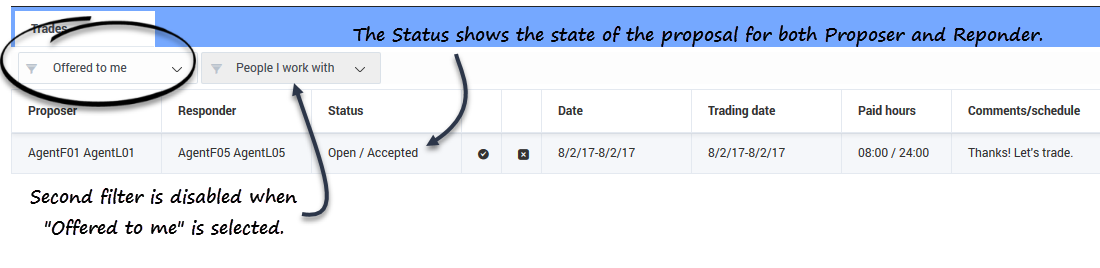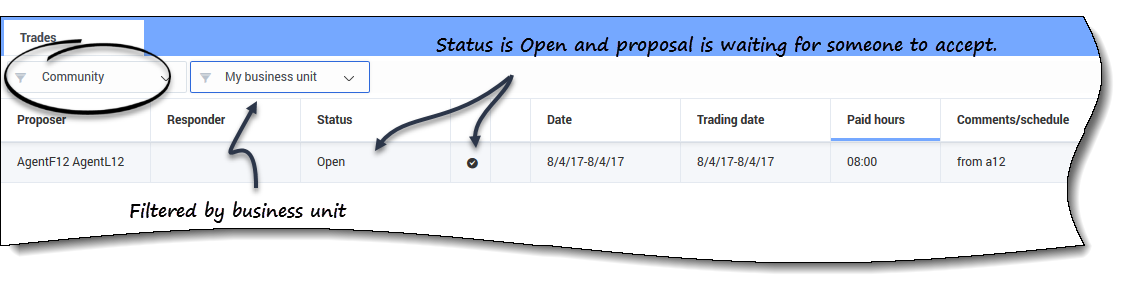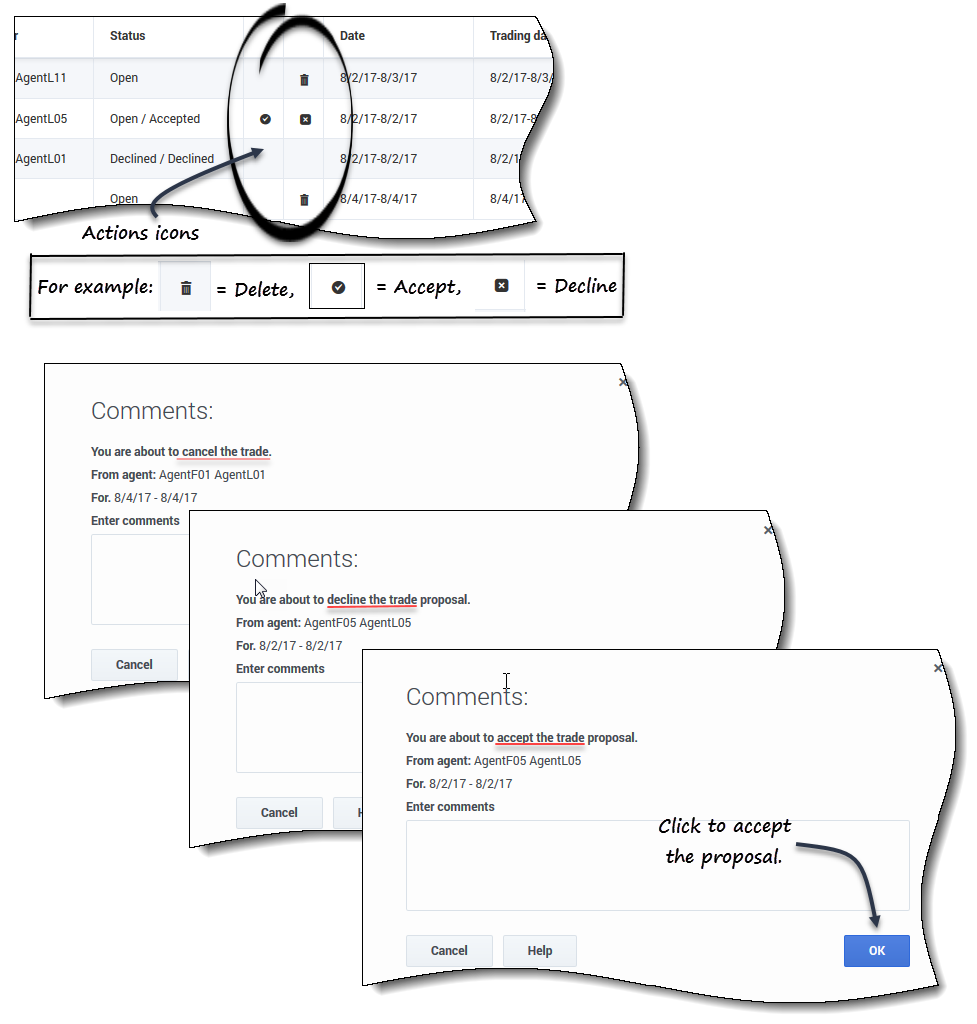Sumario
Gestión de propuestas canje en varias sedes
WFM le permite filtrar las propuestas de canje por Mis canjes, Ofrecido a mí o Propuestas comunitarias en la vista Canjes. WFM muestra todas las propuestas cuyo rango de fechas cae dentro del mes seleccionado. De forma predeterminada muestra el mes actual, pero puede cambiarlo al seleccionar un mes diferente en el calendario.
Este tema describe cómo utilizar el filtro para cambiar la forma en que se muestran las propuestas, de modo que pueda completar varias tareas y encontrar información detallada sobre los agentes de canje, las propuestas y los horarios de forma rápida y sencilla.
Gestionar propuestas de canje que usted envía
Haga clic en el menú desplegable del filtro y seleccione Mis canjes.
WFM muestra las propuestas de canje que usted ha creado y las propuestas de otros agentes a las que ha respondido (ofrecidas solo a usted y a la comunidad).
Puede ver sus propuestas y sus detalles, aceptar o rechazar las propuestas de canje de otros agentes y cancelar sus propuestas o respuestas.
La columna Estado de esta vista muestra el estado de cada canje para cada participante—la Persona que propone y el Responder—en este formato: Abierto / Aceptado.
Haga clic en cualquier lugar de una fila seleccionada para abrir los Detalles de propuestas.
Gestionar propuestas de canje que se le ofrecen
Haga clic en el menú desplegable del filtro y seleccione Ofrecido a mí.
WFM muestra las propuestas de canje que se le ofrecieron y las personales que usted creó y que requieren su confirmación.
Puede ver estas propuestas y sus detalles, aceptarlas o rechazarlas.
Después de aceptar o rechazar una propuesta, este canje se elimina de las propuestas en Ofrecido a mí, pero permanece en la lista de propuestas Mis canjes.
Gestionar propuestas de canje enviadas a la comunidad
Haga clic en el menú desplegable del filtro y seleccione Comunidad.
WFM muestra solo las propuestas de canje que fueron enviadas por otros agentes a la comunidad.
Puede ver estas propuestas y sus detalles, y aceptarlas.
Después de aceptar una propuesta, este canje se elimina de las propuestas de Comunidad, pero permanece en la lista de propuestas de Mis canjes.
Ver los detalles de la propuesta
Es posible que desee ver los detalles de la propuesta de canje del horario antes de tomar cualquier acción. Para ello, haga clic en cualquier lugar de la fila que contiene la propuesta.
Se abre el cuadro de diálogo Detalles de propuestas, que contiene la siguiente información:
- La fecha del canje propuesto
- El nombre del agente proponente
- El nombre del agente que responde (si alguno ha respondido)
- Los detalles del horario, incluyendo: turno, actividades, horas pagadas, tiempo marcado y duración
- Campo de Comentarios
- Botones de Acción, Cerrar y Ayuda
Responder a propuestas de canje
Puede responder a las propuestas de canje de dos maneras:
- En cualquiera de las tres vistas filtradas de Canjes, haga clic en el icono Acción de la tabla que corresponda a su elección.
- Se abre el cuadro de diálogo Comentarios, que le permite agregar comentarios y responder.
- Cuando el cuadro de diálogo Detalles de propuestas esté abierto, haga clic en el botón Acción de la esquina inferior derecha. (Vea Ver detalles de la propuesta